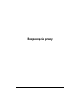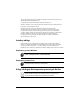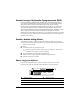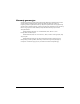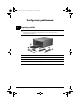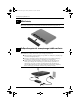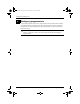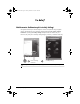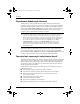Getting started - Windows Vista
6 Rozpoczcie pracy
Co dalej?
W module Pomoc i obsługa techniczna można znaleźć informacje na temat obsługi
technicznej, systemu operacyjnego, sterowników i narzędzi do rozwiązywania problemów.
Aby uzyskać dostęp do pomocy i obsługi technicznej, kliknij przycisk Start,anastępnie
wybierz opcję Pomoc i obsługa techniczna. Aby uzyskać wsparcie właściwe dla danego
kraju/regionu, odwiedź witrynę http://www.hp.com/support, wybierz swój kraj/region
i postępuj zgodnie z instrukcjami wyświetlanymi na ekranie.
Å
OSTRZEENIE! Aby zmniejszyć ryzyko odniesienia powanych obrae, zapoznaj si
zdokumentem Bezpieczestwo i komfort pracy. Opisano w nim poprawn konfiguracj
stacji roboczej, właciw postaw oraz właciwe nawyki pracy majce wpływ na
zdrowie uytkowników komputerów. Ponadto dokument Bezpieczestwo i komfort pracy
zawiera istotne informacje na temat bezpieczestwa elektrycznego i mechanicznego.
Aby uzyskać dostp do tego dokumentu, kliknij przycisk Start, polecenie Pomoc
i obsługa techniczna, a nastpnie opcj Instrukcje obsługi lub skorzystaj z dysku
User Guides (Instrukcje obsługi) dołczonego do niektórych modeli. Dokument
Bezpieczestwo i komfort pracy jest take dostpny w sieci Internet pod adresem
http://www.hp.com/ergo.
Więcej informacji na temat przepisów bezpieczeństwa, uregulowań prawnych oraz utylizacji
baterii można znaleźć w podręczniku Uregulowania prawne, przepisy bezpieczeństwa
i wymagania środowiskowe. Aby uzyskać dostęp do tych norm, kliknij przycisk Start,
polecenie Pomoc i obsługa techniczna, a następnie opcję Instrukcje obsługi lub skorzystaj
z dysku User Guides (Instrukcje obsługi) dołączonego do niektórych modeli.
Aby zapewnić bezpieczeństwo swoich informacji, należy skorzystać z aplikacji Centrum kopii
zapasowych i przywracania Windows® w celu wykonania kopii zapasowej poszczególnych
plików i folderów, całego dysku twardego (tylko wybrane modele) lub tworzenia punktów
przywracania systemu. W przypadku awarii systemu można wykorzystać kopie zapasowe
do odtworzenia zawartości komputera.
System Windows oferuje następujące zaawansowane opcje tworzenia kopii zapasowych
i odzyskiwania danych:
■ Tworzenie kopii zapasowej pojedynczych plików i folderów;
■ Tworzenie kopii zapasowej całego dysku twardego (tylko wybrane modele);
■ Planowanie zautomatyzowanych procesów tworzenia kopii zapasowych
(tylko wybrane modele);
■ Tworzenie punktów przywracania systemu;
■ Odzyskiwanie pojedynczych plików;
■ Przywracanie poprzedniego stanu komputera;
■ Odzyskiwanie informacji za pomocą narzędzi do odzyskiwania danych;
Wyszukiwanie dodatkowych informacji
Tworzenie kopii zapasowych i odzyskiwanie danych
598077-241.book Page 6 Tuesday, December 15, 2009 3:08 PM